UNRAID教程:用unraid自带虚拟机安装DSM系统,打造个人黑群晖nas
原文作者 阿文菌
在UNRAID这个NAS系统里面再虚拟机安装一个群晖NAS系统,用群晖NAS优秀的应用,想起来是不是很有趣
其实,很多人已经离不开群晖了,群晖系统真的非常的广泛,很多用户从黑群晖转白群晖,都是因为这套系统,真的是那种用了就回不去的!我也是由黑转白的一份子,一直有台群晖放着自己重要的文件。
而现在使用UNRAID,也是为了更好把这个设备当作媒体影音服务器来使用!特别是硬件转码,设备直通,UNRAID这点上还是很强大的!
最后,不得不感谢群晖官方一直没有打击黑群晖,并且一直都是睁一只眼闭一只眼的态度!相信后续会有更多人转白的!
引导文件下载:
1、本次安装需要用到黑群晖的引导文件:

开始安装群晖虚拟机:
1、首先在地址栏输入ip地址,访问UNRAID文件夹!
记住,接下来的操作,避免出现问题,请一定要找我的截图来操作,打开isos这个文件夹:
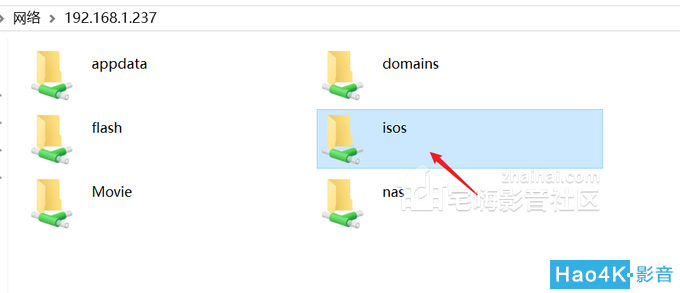
2、将ds3617这个img文件,复制到这个文件夹内:
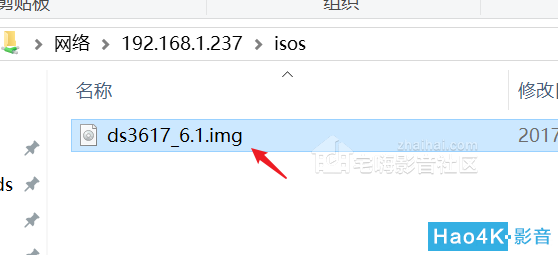
3、我们进入到UNRAID界面,找到VMS,虚拟机界面,点击ADD VM:

4、可以看到,有非常非错多的虚拟机可以安装,点击Linux这个图标:
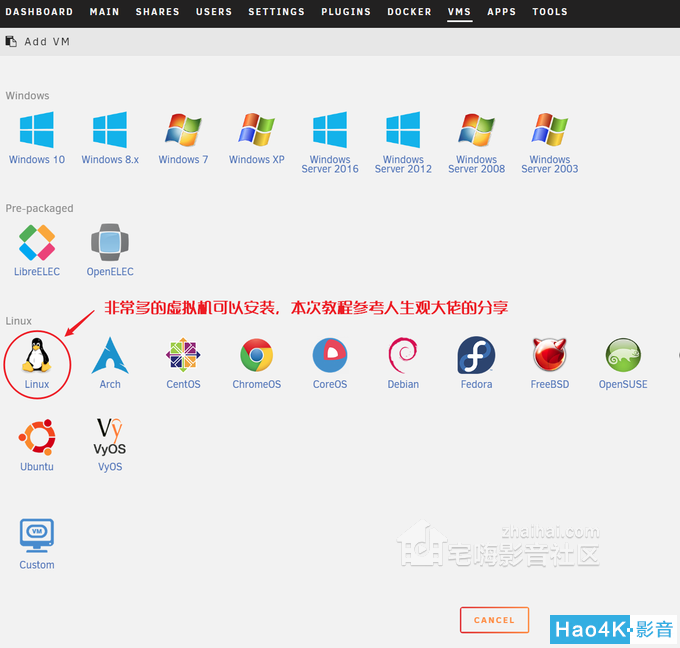
5、按照下图设置,如果您重度依赖群晖,也可以多设置一些内存和核心数:

6、设置完成后,我们设置一下刚刚放入到isos文件夹的引导文件,并改成USB引导模式,然后记得点一下那个+号:

7、点了+号以后,出来了一个硬盘设置页面 ,按照下图设置,设置500G的动态空间,模式改成sata。
如果要直通硬盘给群晖虚拟机,请看人生观的教程,我这里先分享我的群晖方案:
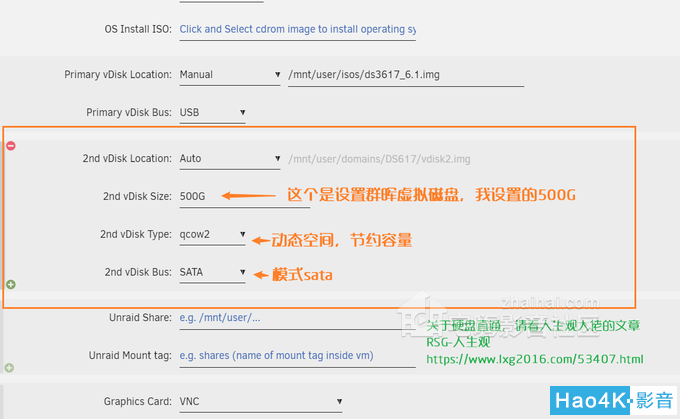
8、上面设置以后,其它就不用动了,直接到最下面点应用:

9、应用完成后,点击虚拟机图标,点Force Stop,强制停止一下这个虚拟机:

10、完成后,点击图标,点Edit编辑这个虚拟机:

11、在这个虚拟机设置页面的最右上角,将Form View打勾:
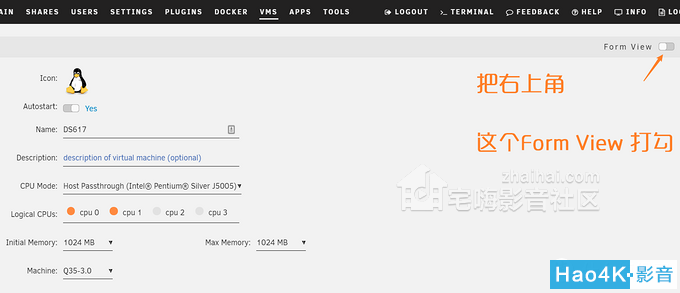
12、进入到编辑页面,找到95行左右,找到下图这个设置网卡bridge的地方,将 virtio 改成e1000:

13、修改完成后的效果:
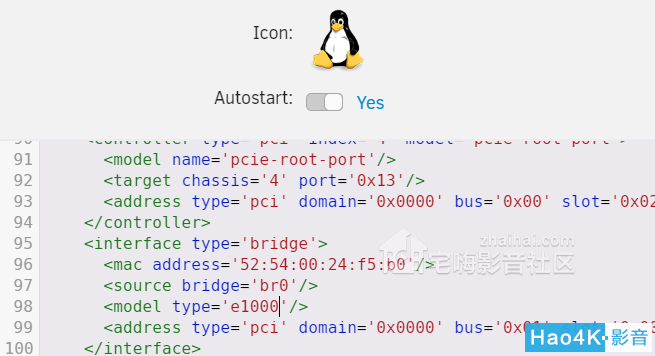
14、点击最下面的UPDATE应用即可:
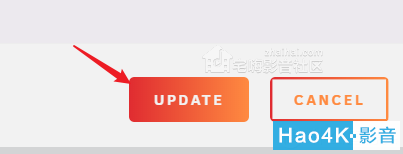
15、然后回到虚拟机页面,点击Start,完成群晖虚拟机的创建!

16、点击图标,选择VNC Remote,可以看到虚拟机的屏幕效果:

17、这个就是引导画面了。熟悉黑群晖的朋友,应该都知道:
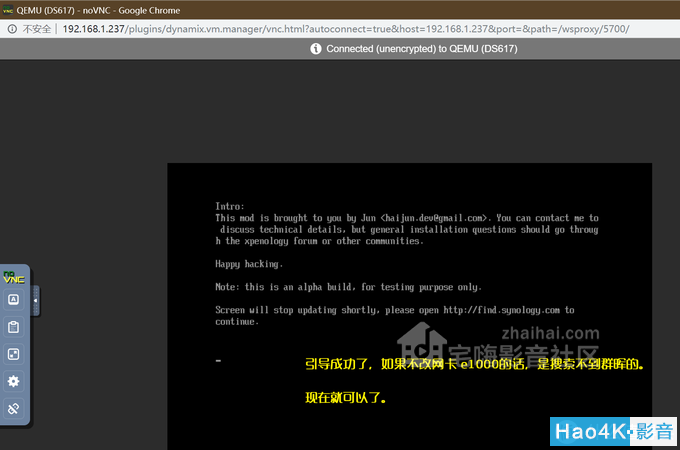
安装群晖虚拟机完成,本次操作1分钟。
设置群晖
1、等待几分钟后,我们打开群晖的Synology Assistant,群晖查找工具,可找到群晖:
接下来的步骤,和群晖的使用是一样的了,老鸟们可以关闭网页了,而很多人是第一次用群晖,可以看下基础设置:
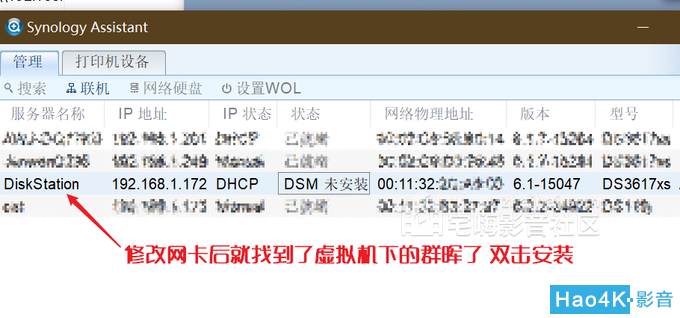
2、虚拟机的群晖,会分配一个单独的IP地址,记住这个地址,以后输入这个地址,也可以访问这个虚拟机的群晖:

3、点击设置以后,一定不要点这个立即安装,要点这个手动安装:

4、选择我分享的pat的文件,点击安装:

5、安装会提示格式化数据,这个数据是虚拟机的虚拟的动态数据,可以随意格式化:

6、等待大概10分钟左右,即可安装完成:
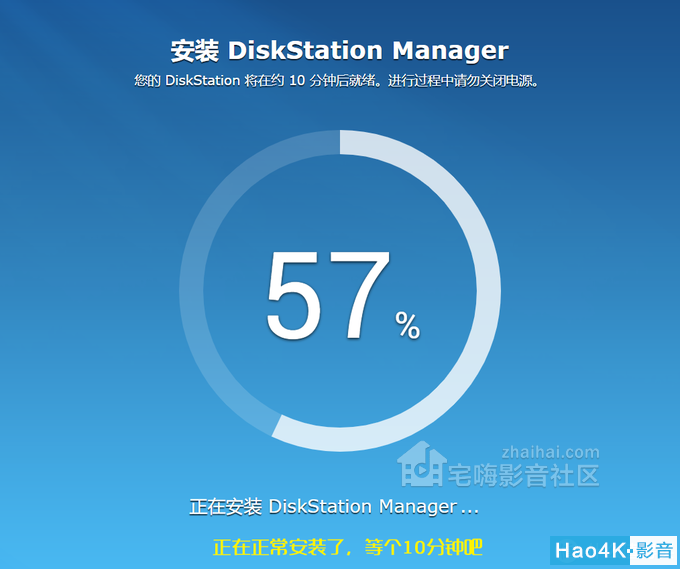
7、出现这个界面后,设置一个群晖的账户密码:
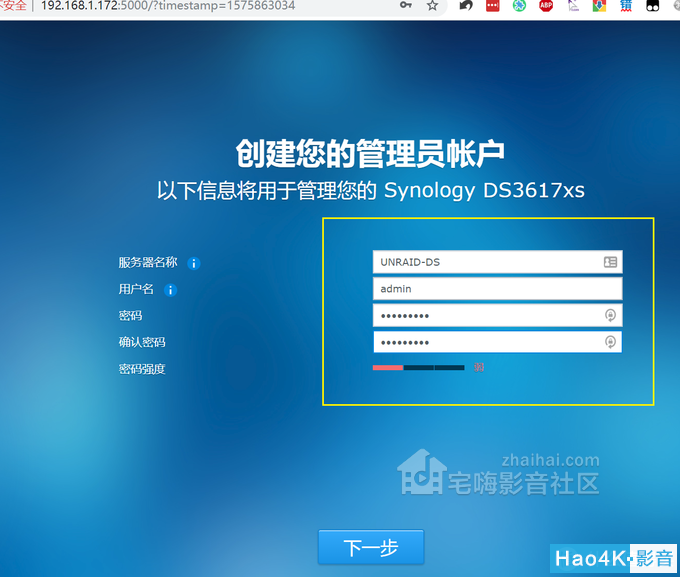
8、其它就进行跳过即可:

9、进入到了群晖的页面了:

10、在UNRAID的主页,也可以看到DS617的运行状态,群晖的占用率非常的低,但是内存占用比较高,建议玩虚拟机的朋友,还是8G内存起步吧:
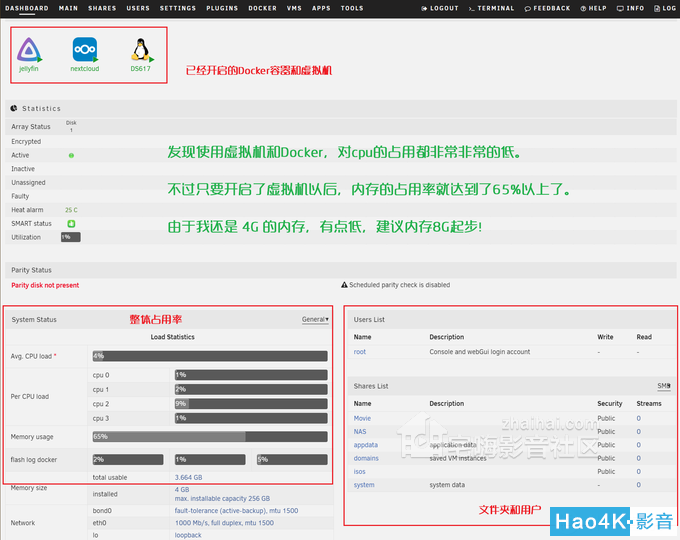
11、点击存储空间管理员,我们设置一下群晖的文件夹:

12、点击RAID Group:

13、选择Basic选项,不需要创建raid:

14、将虚拟的500G硬盘拖到右边:

15、磁盘也不用检查,点否:

16、再到存储空间,新建一个空间:

17、点击控制面板的共享文件夹,点新增,创建一个文件夹:

18、创建完成:

19、这个时候,我再回到地址栏,输入虚拟机群晖的IP,就能读写群晖里刚刚创建的文件夹了,而UNRAID,也有自己的一套文件夹,到此群晖就安装就完全结束了:
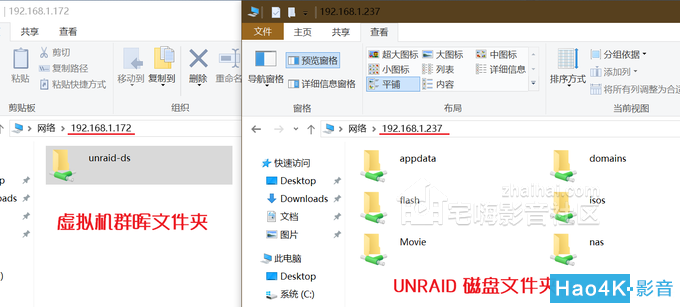
20、后续我又为群晖添加了不少软件,用来跑服务:

21、我小站的内容,除了Jellyfin,其它,包括博客,导航页,依旧还是用的虚拟机的群晖来实现的,群晖备份,再还原,迁移比较方便:
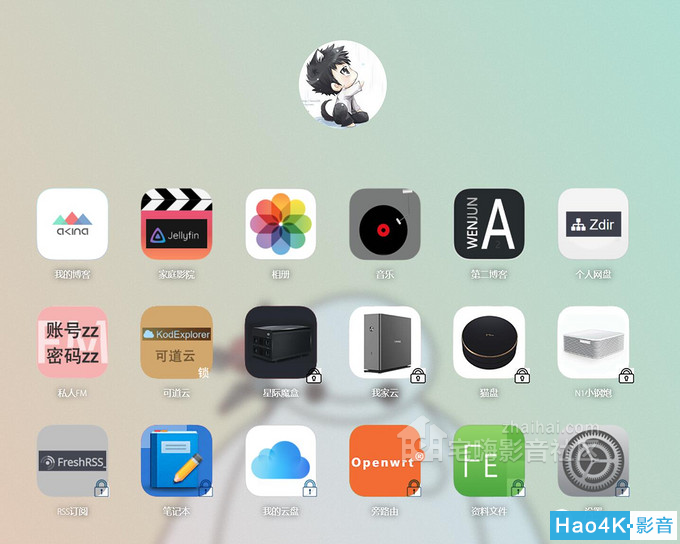
22、关于群晖相关的文章,我之前也写了不少,其实这些内容用UNRAID的docker APP也可以实现。
也有朋友,压根就没有用群晖了,直接用UNRAID来实现这些功能。也是可以的!
安装完成 |